如何把大量手机照片视频传输到电脑,3个方法轻松完成
如何快速把大量手机照片视频传到mac电脑里面保存,在网上找了N个方法,甚至还去了苹果线下实体零售店去解决都没搞定!没想到实际操作却这么简单!谁与小编有一样的烦恼,有一部备用机,因为想把它清空重新使用,但是无奈有太多照片视频,所以想把这些数据迁移到电脑上,隔空投送的话太慢而且听说很容易中断,又没有很大的iCloud内存,遇到这种情况,我们该如何操作呢?

方法一、使用USB数据线传输
使用USB数据线连接苹果手机和电脑是最传统也是最直接的方法。你需要一根适用于iPhone的数据线,一端连接iPhone,另一端连接电脑的USB接口。连接后,电脑会自动识别并安装必要的驱动程序。接着,你可以在电脑上打开文件管理器(在Windows中通常是“此电脑”或“文件资源管理器”),找到iPhone设备,然后像操作其他存储设备一样,将文件拖拽到iPhone的相应文件夹中,或者从iPhone中拖拽文件到电脑上的目标文件夹。

方法二、使用iTunes或Finder
iphone怎么传输文件到苹果电脑?如果你需要传输的文件很大,iCloud空间不够,则可以通过iTunes来传输文件。
1、使用USB数据线将iPhone连接到苹果电脑。
2、在电脑上打开iTunes(或Finder),选择设备图标。
3、在“文件共享”或“应用”选项卡下,找到并勾选需要传输的应用,即可查看并传输文件。
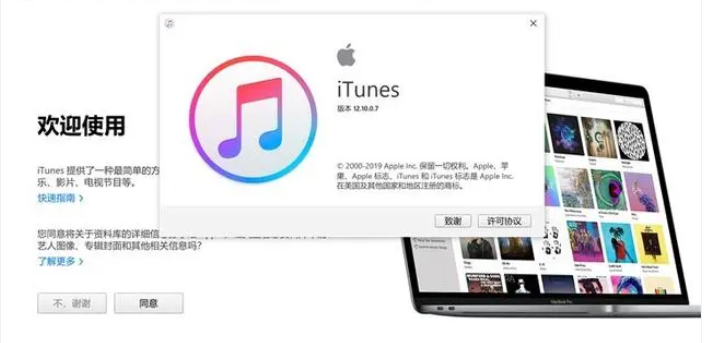
方法三、使用第三方传输软件
牛学长苹果数据管理工具是一款强大的iOS传输工具,支持 Windows和 Mac 系统。该软件界面直观,功能全面。它支持多种文件类型的传输,包括但不限于文档、照片、音乐、视频、联系人、备忘录等。该软件不仅支持在不同iOS设备之间迁移数据,还支持在苹果手机和电脑之间传输数据。当您需要把苹果手机数据导入苹果电脑时,这将会是一个不错的选择。
具体操作步骤如下:
第1步:连接设备
在您的PC或Mac上下载并安装牛学长苹果数据管理工具,然后将设备与其连接。如果系统提示“信任此计算机”,请解锁设备并输入密码以确保检测成功。连接设备后,从主界面选择“导出照片”以便快速启动。
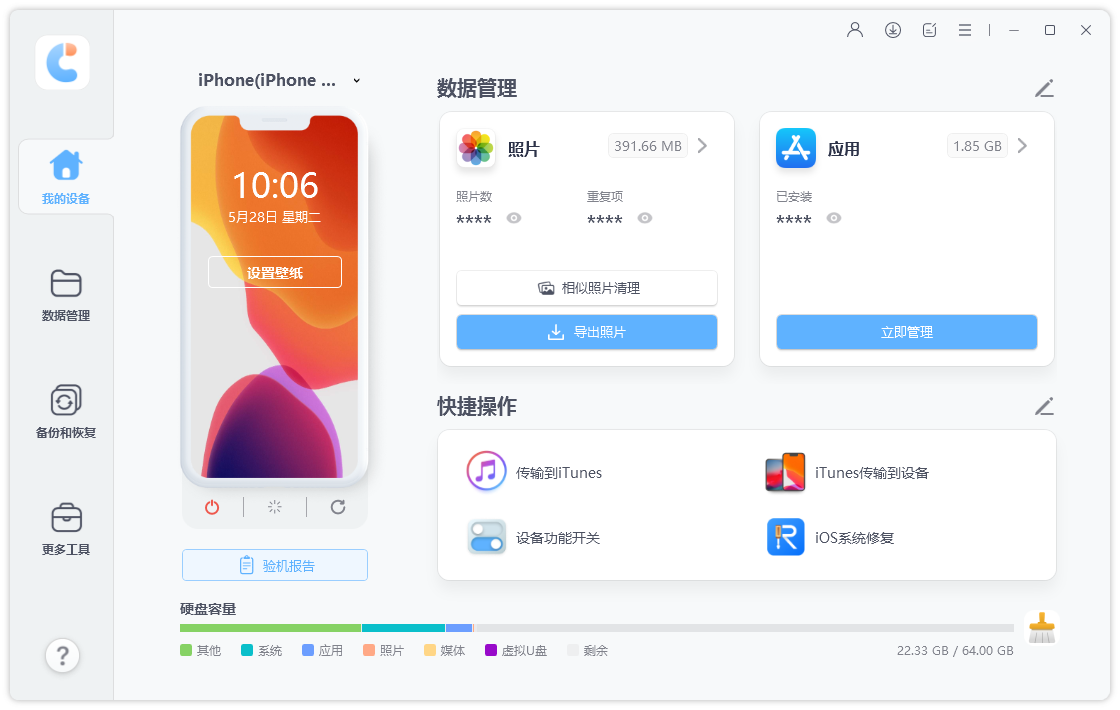
第2步:开始导出
所有照片,无论是您的设备拍摄还是在线下载,都会自动传输到您的电脑上。
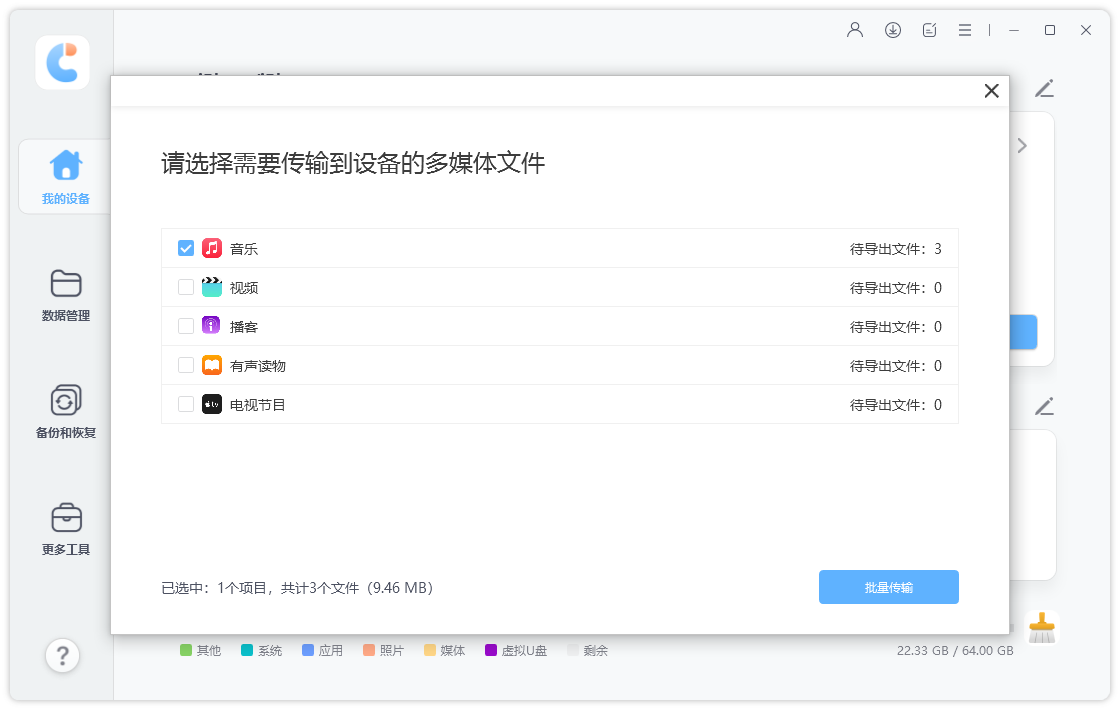
传输过程完成后,将弹出目标文件夹。如果没有,您可以单击“打开文件夹”查看传输的照片。所有照片都将由原始文件夹小心存储。
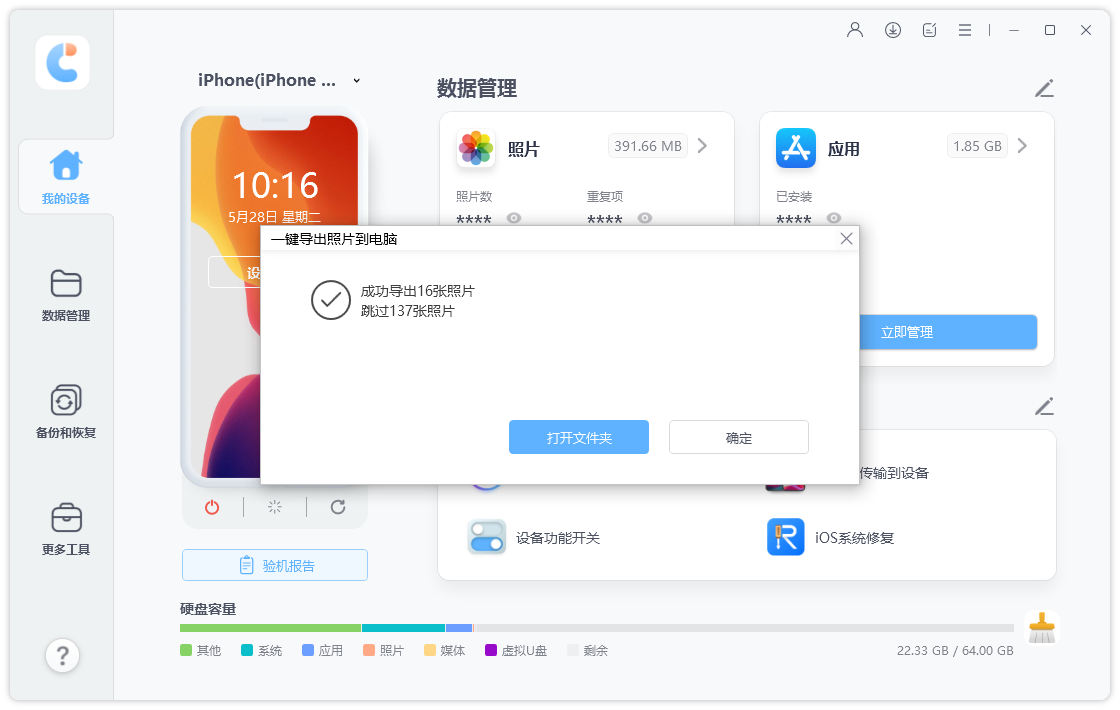
如果您想快速将iphone数据发送到您的电脑,但不知道如何操作吗?可以参考以上分享的多种方式,您可以轻松地将许多文件轻松发送到您的 电脑。最后您可以根据需要选择对您来说更方便的方法。







